win10怎么更改视频默认播放器 win10系统如何设置默认视频播放器
更新时间:2023-12-15 09:51:33作者:xiaoliu
在日常使用电脑的过程中,我们经常会遇到需要播放视频的情况,有时候我们可能并不满意系统默认的视频播放器,希望能够更改为自己喜欢的播放器。Win10系统下如何更改视频默认播放器呢?在本文中我们将为大家介绍一种简单的方法来设置Win10系统的默认视频播放器。通过这个方法,您可以轻松地更改为自己所喜爱的播放器,并享受更舒适的视频观看体验。
操作方法:
1.在电脑中任意选中一个视频文件,然后点击鼠标右键,在右键列表中选择【打开方式】选项。
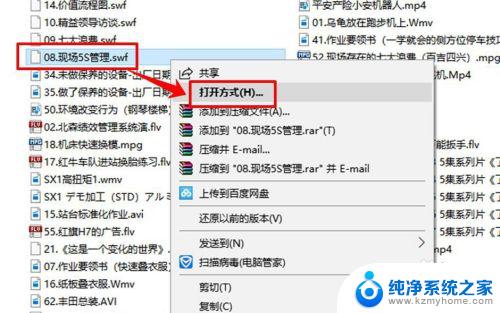
2.进入打开方式后,你会看到一个询问界面“你要如何打开这个文件”。在其下方点击【更多应用】。
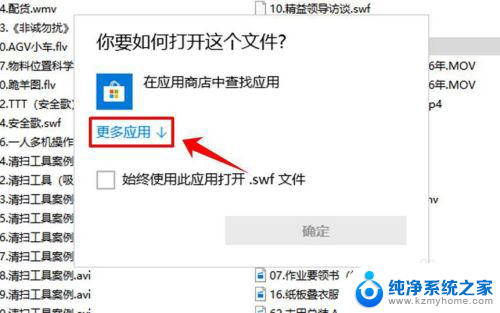
3.点击“更多应用”以后,在页面的列表中就会出现很多种打开方式。但是这并不全都是用于打开视频的软件,拖动列表旁边的滚动条,在列表中点击选中需要将其设为默认播放器的软件。
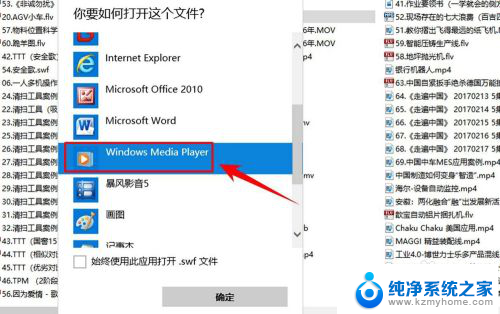
4.选中播放器以后,在页面的下方勾选【始终使用此应用打开】。然后点击页面右下方的【确定】按钮,设置成功。
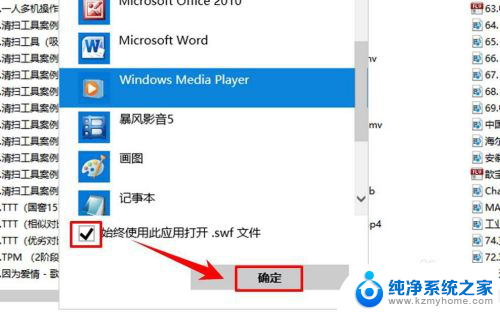
以上是如何更改win10视频默认播放器的全部内容,如果你也遇到了相同的问题,请按照小编的方法处理,希望这能对大家有所帮助。
win10怎么更改视频默认播放器 win10系统如何设置默认视频播放器相关教程
- windows设置默认播放器 win10系统如何设置默认视频播放器
- 电脑视频播放怎么设置默认播放器 win10系统设置默认视频播放器步骤
- windows系统播放器设置在哪 win10系统如何设置默认视频播放器
- 电脑如何设置默认浏览器win10 win10系统如何设置默认浏览器
- win10最新版怎么修改默认浏览器 win10更改默认浏览器的技巧
- 默认浏览器无法更改 win10默认浏览器设置问题
- windows默认浏览器怎么设置 win10如何设置默认浏览器为Chrome
- 如何查看默认浏览器 win10系统默认浏览器怎么确定
- win 10怎么设置默认浏览器 win10如何将浏览器设置为默认
- 电脑如何设置默认浏览器? 如何在WIN10电脑上设置默认浏览器
- win 10没有管理员权限怎么 Win10怎么获取管理员权限
- 整个win10未响应 电脑桌面突然无响应怎么办
- 台式win10屏幕亮度电脑怎么调 台式电脑屏幕亮度调节快捷键
- win10图形设置如何设置 win10电脑图形设置在哪里找
- win10设置没有唤醒密码设置 Windows 10如何设置电脑唤醒需要输入密码
- win10不能修改分辨率为灰色 win10分辨率调整失效的解决方法
win10系统教程推荐
- 1 台式win10屏幕亮度电脑怎么调 台式电脑屏幕亮度调节快捷键
- 2 电脑win10怎么升级 电脑升级win10步骤
- 3 win10全屏游戏切换桌面 win10打游戏时怎么切换到桌面
- 4 win10修复模式怎么进去安全模式 win10开机进入安全模式步骤
- 5 win10壁纸删除 电脑桌面壁纸怎么取消
- 6 win10有没有自带的录屏 win10自带录屏功能使用教程
- 7 win10如何开机启动.bat文件 bat脚本添加到开机启动项
- 8 win10后台程序太多 笔记本进程太多怎么清理
- 9 win102004任务栏透明 Win10系统任务栏透明度设置教程
- 10 win10禁用本地键盘 笔记本键盘禁用方法